Så här felsöker du din Android-enhet om den inte laddas (09.15.25)
Tänk dig att åka hem från en hel arbetsdag (eller skola) - ditt batteri är nästan slut, du ansluter telefonen och sedan ingenting. Det laddas inte när du verkligen behöver det för att fungera. Det faktum att din Android inte laddar är frustrerande nog, men processen att ta reda på den skyldige kan vara ännu mer.
Det finns flera anledningar till att din Android inte kommer att ta betalt. Ibland kan orsaken vara så enkel som en lös tråd, eller det kan vara något så komplicerat som att din enhet vägrar att ladda helt. Det är också möjligt att din enhet laddas mycket långsamt eftersom strömförbrukningen är nästan densamma som den energi som kommer in. Oavsett orsaken har vi listat upp flera sätt för att hitta den faktiska orsaken till varför din Android inte laddning och eventuella steg du kan vidta för att åtgärda det.
1. Kontrollera ledningen.Innan du gör något åt din enhet, kontrollera först din väggadapter och laddkabel. Din laddningskabel kanske inte är korrekt isatt i enheten, eller så har kabeln själv blivit lös eller sliten. Det är mycket troligt att det kommer att ske på grund av missbruket som din laddningskabel måste genomgå med all avpakning, ompackning, böjning, böjning, dragning och klämning som du gör. Alla dessa åtgärder kan skada din kabel. Därför är det den vanligaste gärningsmannen för enheter som inte laddas.
Om du har en extra laddningskabel som ligger kvar eller om en vän har en som du kan låna, försök att byta laddningskabeln och se om den fungerar eller inte. Om det gör det måste du byta ut laddningskabeln. Men om det inte hjälper, gå vidare till nästa steg.
2. Kontrollera väggadaptern.Det är den andra aspekten du behöver kontrollera eftersom den vanligtvis är lika skyldig som laddningskabeln. Det är viktigt, särskilt om du använder en adapter med en löstagbar kabel. Det finns en möjlighet att USB-porten på adaptern kan ha skadats.
Precis som vad du gjorde med laddningskabeln är det enklaste sättet att kontrollera om din väggadapter är felaktig genom att byta den med en arbetar en. Du kan låna en annan väggadapter eller så kan du ansluta laddningskabeln direkt till din dator. Om den laddas när du använder en annan adapter eller din dator är det troligt att din adapter är felaktig.
3. Kontrollera laddningsfacket.  Det är också möjligt att något blockerar din laddningsplats - det kan vara damm, skräp eller ludd. Försök att skicka ett ljus i spåret för att kontrollera om något blockerar det. Om det ser smutsigt ut, försök att blåsa lite luft i det eller använd en bomullspinne för att ta bort smuts inuti. Försök sedan att ansluta laddaren igen. Om det fungerar är det goda nyheter. Om inte, ja, åtminstone måste du rengöra telefonens laddningsplats.
Det är också möjligt att något blockerar din laddningsplats - det kan vara damm, skräp eller ludd. Försök att skicka ett ljus i spåret för att kontrollera om något blockerar det. Om det ser smutsigt ut, försök att blåsa lite luft i det eller använd en bomullspinne för att ta bort smuts inuti. Försök sedan att ansluta laddaren igen. Om det fungerar är det goda nyheter. Om inte, ja, åtminstone måste du rengöra telefonens laddningsplats.
Om du spelar ett grafiktungt spel, tittar på en högupplöst video eller använder appar som äter mycket kraft när du försöker ladda din telefon är det mycket möjligt att din telefon använder kraften mycket snabbare än den får den. Det kan vara anledningen till att det verkar som om telefonen inte laddas.
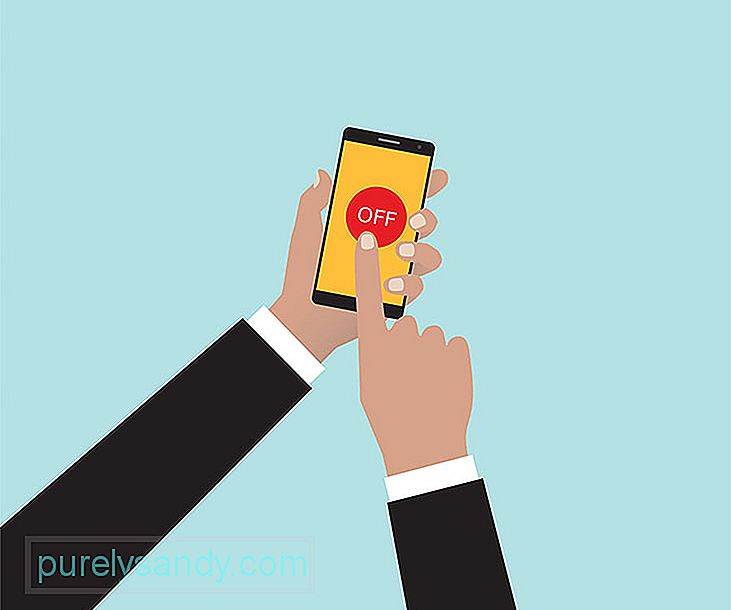 Stäng av enheten eller åtminstone skärmen för att se till att enheten inte använder för mycket ström när den laddas. Om du inte vill stänga av telefonen har du möjlighet att växla till flygplansläge och se om det finns några ändringar i strömmen.
Stäng av enheten eller åtminstone skärmen för att se till att enheten inte använder för mycket ström när den laddas. Om du inte vill stänga av telefonen har du möjlighet att växla till flygplansläge och se om det finns några ändringar i strömmen.
Om någon av ovanstående korrigeringar inte fungerar är det dags att titta på själva enheten, särskilt den interna delen. När du har uteslutit kabel- och väggadaptern som möjligt misstänkt och du har kontrollerat laddningsplatsen för skräp, är nästa steg att kontrollera laddningsplatsen för skador. Inuti laddningsfacket finns en liten metallkontakt som ansluts till laddningskabeln och det finns en möjlighet att den kan böjas eller lossas.
För att åtgärda detta stänger du av telefonen och tar ut batteriet om du kan. Ta en stift eller ett utdraget gem för att fixa den lilla fliken inuti USB-porten eller laddningsfacket. Var försiktig med detta eftersom du kan göra mer skada än nytta. Sätt sedan tillbaka batteriet (om du tog bort det), slå på enheten och försök ladda igen.
6. Uppdatera eller rulla tillbaka ditt operativsystem.Ibland kan ändringar i programvaran också påverka enhetens batteritid. Medan nyare Android-enheter är batterisparande i allmänhet kan enheter som är lite äldre ha problem med att hantera den senaste programvaran och hur den hanterar batteriets livslängd. Så om du märkte några batteriproblem som sammanfaller med en ny uppdatering kan du behöva rulla tillbaka till det gamla operativsystemet för att undvika fler problem.
På samma sätt om du kör en äldre version av Android OS kan uppgradering av din programvara hjälpa till med dina laddningsproblem.
7. Byt ut batteriet.Om du har kommit till den här delen och fortfarande inte laddar din Android kan ditt batteri vara problemet. Felaktiga batterier är vanligtvis lätta att diagnostisera eftersom de antingen läcker vätska eller bular lite. Du kommer också att märka att ditt batteri tappar snabbare jämfört med när du först köpte enheten.
De flesta Android-telefoner idag har dock inte längre flyttbara batterier. Om du har turen att ha ett inbyggt batteripaket är det enda alternativet för dig att gå till en verkstad och låta en tekniker ta en titt på det. Att köpa ett nytt batteripaket kan kosta lite pengar, men det är bättre än att behöva spendera hundratals dollar för en ny telefon.
I en värld där vi gör det mesta av vårt arbete med våra smartphones, inklusive bank, forskning, surfning på internet, läsning, videostreaming osv .; att ha ett batteri och ladda problem kan vara frustrerande. Om du vill maximera batteriets livslängd kan du prova att använda en app som Android-rengöringsverktyg som kan förlänga batteriets livslängd i upp till två timmar.
YouTube-video: Så här felsöker du din Android-enhet om den inte laddas
09, 2025

